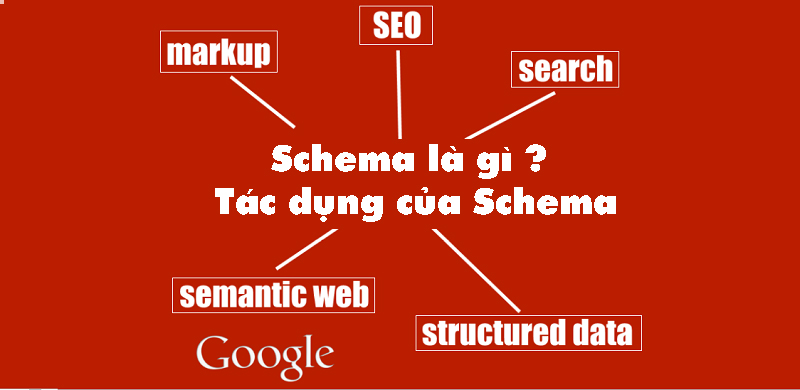Nhiều bạn chưa biết đến VPS là gì và làm thế nào để tạo VPS vultr để sử dụng. Rồi nên chọn hosting hay vps. Chính vì vậy bài viết này sẽ phân tích góc nhìn về VPS và Hosting cũng như các vấn đề khác liên quan đến VPS Vultr nhé
VPS là gì ?
VPS có tên đầy đủ là Virtual Private Server( Tạm dịch Máy chủ riêng ảo ). Đây là 1 loại máy chủ ảo dành cho các cá nhân trong công việc như dựng website, treo các loại tool 24/24, phát triển các game ứng dụng hay cho nhu cầu lập trình.
VPS được tạo ra bằng việc phân tách 1 máy chủ vật lý thực tế có sẵn thành nhiều máy chủ ảo con. Và các VPS này hoạt động độc lập với nhau, có dung lượng Ram, CPU, Ổ cứng riêng, IP riêng. Người sử dụng VPS có thể điều khiển toàn quyền Root trên VPS và thay đổi, xóa, restart VPS bất kỳ lúc nào.
So sánh VPS với Hosting
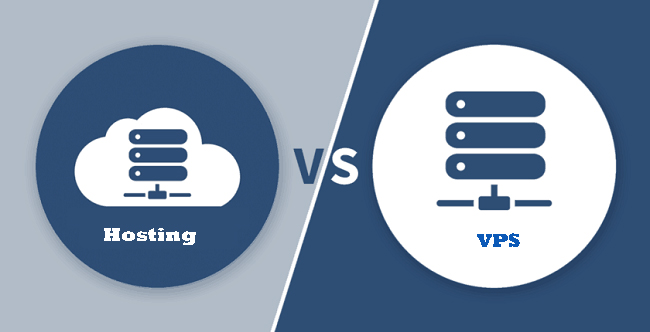
Ưu nhược điểm của VPS
Nếu người bình thường sợ gặp khó khăn thì thường sử dụng Share Hosting. Mọi người hay có cảm giác sợ VPS khó thao tác khó chỉnh sửa hay không hỗ trợ cái này cái kia. Nhưng thực chất nó thế nào thì mình sẽ phân tích về hiểu biết cá nhân cho anh em nhé.
Như trên thì mình đã giới thiệu về VPS là gì rồi. Nó có ưu điểm nổi bật nhất là sử dụng các thông số hoàn toàn độc lập và riêng biệt đó chính là IP riêng, Ram, ổ cứng và CPU riêng. Muốn VPS mạnh hay yếu thì chúng ta có thể Create( tạo ) theo sở thích nhu cầu và khả năng tài chính, kinh tế của từng người.
Trong SEO Website, VPS có ưu điểm nổi bật là vì xài IP riêng như 1 máy chủ độc lập, nên sẽ tránh được hiện tượng mà anh em làm seo hay lo lắng đó chính là FootPrint( hiện tượng ghi dấu chân – 1 cái ảnh hưởng quan trọng trong việc nếu anh em xây dựng hệ thống PBN).
Ngoài ra sau khi tạo VPS theo sở thích rồi thì mình toàn quyền điều khiển nó. Đây là ưu điểm thứ 2, tính mình ko thích nhất là sự phụ thuộc, nên khi cầm được quyền Root ( quyền cao nhất), thì mọi thao tác trở nên đơn giản. Nếu biết 1 tý code nữa thì sử dụng VPS quá phê luôn. Ko biết code thì vẫn cứ phê bình thường. ( Mình ko biết gì tý code nào cả )
Việc thay đổi, cập nhật file hay quyền trên VPS hiện nay đã rất dễ thông qua các trình quản lý như Larvps, VPSSIM, Hocvps hay các trình Cpanel khác…
Nhiều người nói VPS khó xài, lo sợ ko xài được. Thì đó chính là sự hạn chế mà mọi người tự đặt ra. Vì mình hoàn toàn ko biết tý gì code nhưng đã sử dụng VPS từ 2017 đến giờ. Nó thực sự rất đơn giản. Để nói VPS có nhược điểm gì thì mình thấy ko có bất kỳ nhược điểm gì cả. Nếu có thì cũng có thể là chi phí có thể đắt hơn Share Hosting 1 tý thôi. hướng dẫn sử dụng VPS sẽ có ở bài mới nhé
Ưu nhược điểm của Hosting
Mình thì không xài Share hosting, nhớ lần đầu tiên xài là năm 2009 -2010 khi hồi đó mọi người đang dùng Forum nhiều. Hồi đó tập tành làm forum VBB nên sử dụng hosting nghịch thôi. Mình sẽ nói sơ sơ về hiểu biết đối với Hosting cho mọi người nhé. Nếu có gì sai sót ở phần hosting mong anh em thông cảm
Hosting hay còn gọi là Share Hosting, cũng giống như VPS đều có chức năng lưu trữ dữ liệu, dùng cho nhiều mục đích trong đó việc tạo dựng website…
Điểm khác biết của Hosting với VPS là việc phân chia 1 máy chủ thành nhiều máy ảo và các hosting này có chung 1 IP ( IP Address), về cấu hình phần cứng và băng thông ( Banwidth) có giới hạn chứ không giống VPS.
Bên cạnh đó khi các bạn mua hosting, các bạn sẽ được cấp 1 tài khoản để quản trị hosting. Tài khoản quản trị này không phải full quyền root giống như VPS, các bạn không thể tạo, xóa hay tùy chỉnh hosting chủ động 1 cách giống VPS. Các bạn phải phụ thuộc vào nhà cung cấp dịch vụ hosting. Mỗi khi có vấn đề gì là phải liên hệ được hỗ trợ. Quá phiền hà và thiếu sử chủ động, với các vọc sỹ như mình thì sẽ gây ra khó chịu vì mình ham phá và vọc, gọi là tester.
Trong SEO, nếu mọi người sử dụng hosting mà nhiều website chung chủ đề, chung chủ thể dạng xây dựng hệ thống PBN mà dùng chung 1 host thì thực sự là điều nguy hiểm. Thứ 1 là nó thể hiện rõ 1 IP, 1 thông tin cá nhận mà chủ nhiều web, xong các web lại link cho nhau, dính FootPrint ngay. Nhưng VPS thì hoàn toàn độc lập.
Chưa kể đến việc bị tấn công ( Attack) hệ thống hosting xảy ra liên tục. Các hacker có thể can thiệp và quét tìm những site yếu kém trong cùng 1 hệ thống hosting rồi tiến hành attack site đó sau đó can thiệp vào các site khác. Nhiều anh em sử dụng hosting mà bị hack tiếng nhật hay các ngôn ngữ khác có thể 1 phần là do nguyên nhân này
Đến đây thì các bạn chắc hình dung nên chọn lựa cái nào rồi chứ.
Vultr VPS?
VPS có rất nhiều nhà cung cấp nổi tiếng. Những năm 2017 hoàng kim thì mình sử dụng VPS Amazon, sau đến Google Cloud, Digital Ocean… Hồi đó chỉ dùng để setup windows đào coin thôi :v.
Sau nữa thì có xài 1 ít Vultr, đến khi làm website hẳn thì chỉ dùng có Vultr thôi. Vì Vps Vultr với chi phí khá là hợp lý, 1 VPS xài 1 website 1CPU, 1Gb Ram, 1000 Gb Bandwith chỉ có 5$. Xài chưa bao giờ thấy hết. Một con 5$ này mình xài website chưa thấy có sự giới hạn nào cả, web chạy cực nhanh cực mượt, Onsite nhiều ko hề lag hay giật. Nếu anh em dùng mà thấy 5$ ít thì có thể tùy chọn cao hơn tùy ý
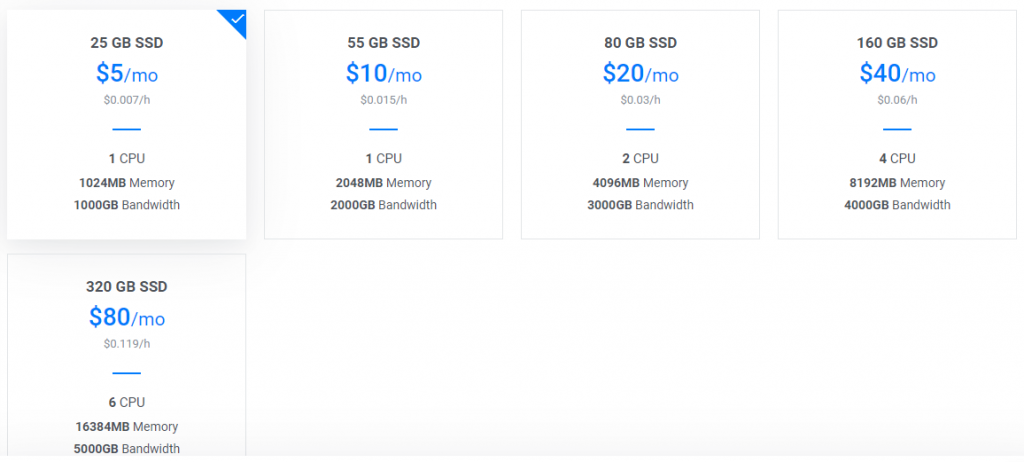
Hiện nay Vultr có thể nói là 1 nhà cung cấp vps hàng đầu cho anh em làm website. Ở Việt Nam hiện nay chủ yếu tin dùng Vultr Server để dựng web. Bên cạnh đó anh em có thể tạo VPS Google Clound cũng đc. Trước mình dùng cài windows lên Google Clound mà chưa thử Centos (Linux OS) nên ko biết thế nào.
Cách đăng ký tài khoản Vultr
Trước kia Vultr hay có các chương trình tặng Coupon Vultr để tạo vps free 50$ nhưng lâu giờ nó ko tặng coupon nữa mà sẽ nhận được 100$ qua đăng ký link Refer. Còn đăng ký mới thì anh em lại ko được gì. Cái này là chương trình của Vultr hiện tại. Sau khi anh em tạo tài khoản thì có thể vào để xem thêm.
Anh em có thể ủng hộ mình bằng cách đăng ký qua link Refer hoặc tự vào trang chủ để đăng ký. Bây giờ đến các bước tạo tài khoản Vultr rồi nhé
Bước 1: Chuẩn bị 1 Email bất kỳ và 1 Visa có sẵn tối thiểu 1$ trong tài khoản. Mục đích là để verify ( xách minh có thật )
Bước 2: Click vào link đăng ký tài khoản( Đây là link Refer qua mình để nhận 100$ nhé ). Ae ko thích 100$ và ko muốn ủng hộ mình thì có thể truy cập vào trực tiếp vultr.com để đăng ký. Ko sao cả, hehe
( 100 $ anh em có thể sử dụng tạo 1 con VPS trong 20 tháng, quá rẻ phải không anh em, hehe)
Link đăng ký vultr: https://www.vultr.com/?ref=8603613-6G
Điều kiện để nhận 100$ theo Vultr là phải hoạt động hơn 30 ngày kể từ ngày đăng ký, và nạp vào tổi thiểu 25$ để xác minh thanh toán. Khi anh em nhận được 100$ này thì đồng thời mình cũng sẽ được vultr cho 25$ ^^!. Chưa nhận dc lần nào nên ko biết. Mỗi tháng mình thanh toán tiền VPS tầm 60$. Nên ae nếu xác định dùng VPS thay hosting thì nên nạp sẵn 25$ để nhận 100$ cho phê nhé.
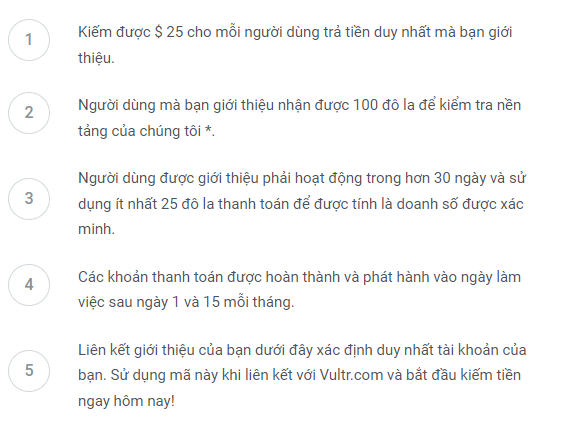
Bước 3: Nhâp Email và Password để tạo tài khoản Vultr rồi nhấn Create Account. Mật khẩu phải có chữ Hoa, chữ thường, số và kí tự đặc biệt mới qua được nhé
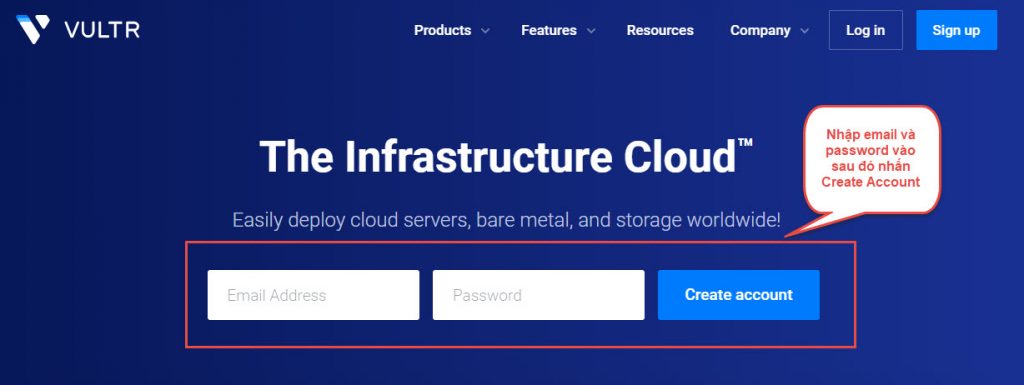
Bước 4: Tạo 1 phát nó nhảy thẳng vào tài khoản luôn, easy vãi :v. Sau đó vào Gmail để verify ( xác minh) tài khoản nhé.
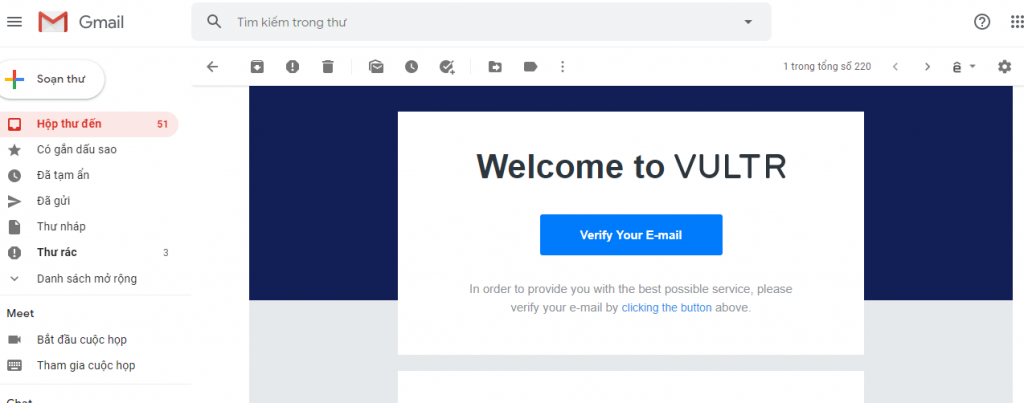
Bước 5: Tiến hành cập nhật thông tin cá nhân và điền Visa vào để xác minh danh tính và nhận quà 100$ nào
Nhập thông tin trên thẻ Visa vào như hình, sau đó tích chọn trả 25$ lần đầu tiên và click Agree rồi nhấn Link Credit Card. Vậy là xong. Đơn giản quá phải không nào. Nhìn sang bên phải bạn sẽ thấy bạn nhận dc + 100$. Phê quá.
Ngày trước tự reg ko qua link refer nên ko được thưởng đồng nào rõ chán ah :v
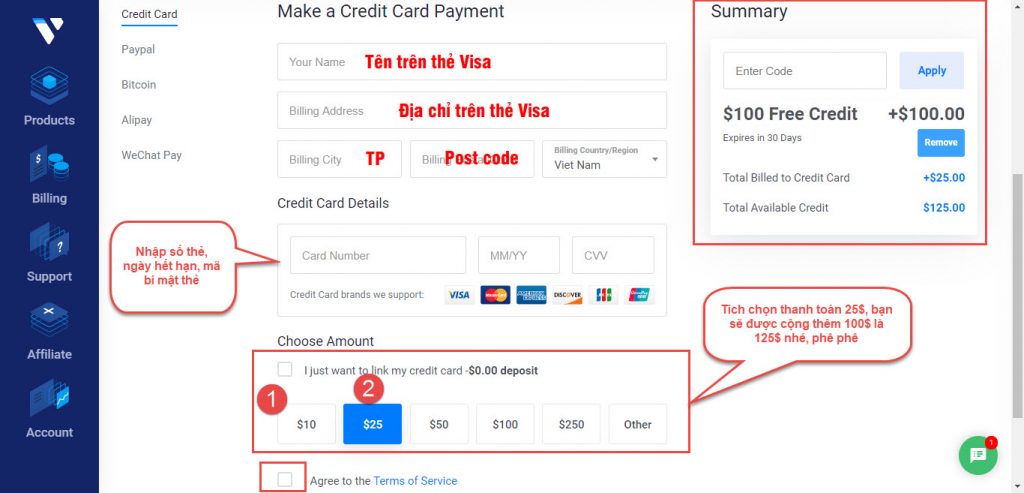
Bước 6: Vào cập nhật các thông tin khác để tăng độ uy tín và chất lượng cho tài khoản
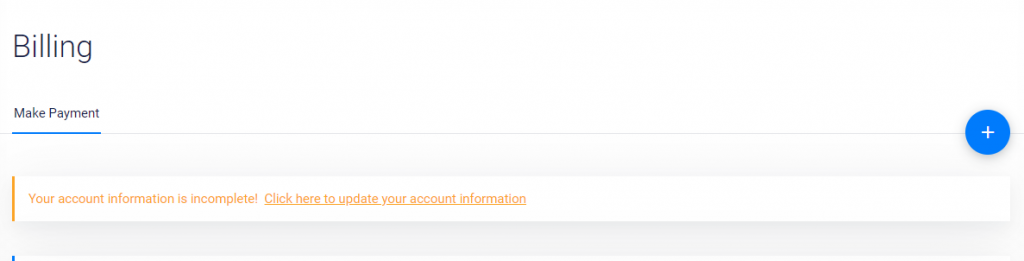
Như vậy là xong bước tạo tài khoản Vultr free 100$ rồi nhé
Hướng dẫn tạo VPS Vultr cơ bản
Tạo VPS Centos – Linux
Centos là 1 hệ điều hành nền tảng của Linux phục vụ chủ yếu cho nhu cầu Server. Nếu trong Windows thì Windows Server 2008, 2012 hay 2018… là các hệ điều hành dành cho máy chủ thì Centos trong Linux nhằm mục đích cho server ( máy chủ).
Và mục đích chính của bài này cũng là tạo VPS Vultr Centos để tạo lập website 1 cách dễ dàng. Các bước tạo VPS sẽ như sau
Bước 1: Đăng nhập vào tài khoản vultr và từ giao diện chính. Chọn mục Products -> Nhấn Deloy New Server
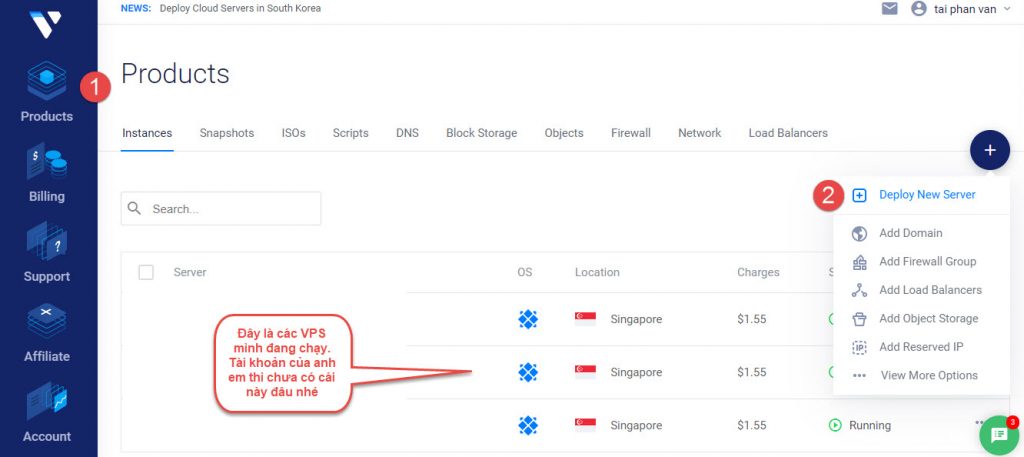
Bước 2: Chọn theo các mục dưới đây
Ở mục Choose Server chọn Cloud Compute. Ở mục Server Location Chọn Singapore. Vì Singapore ở gần Việt Nam nhất nên tốc độ tải website Việt nhanh hơn các vps ở Local bên Mỹ
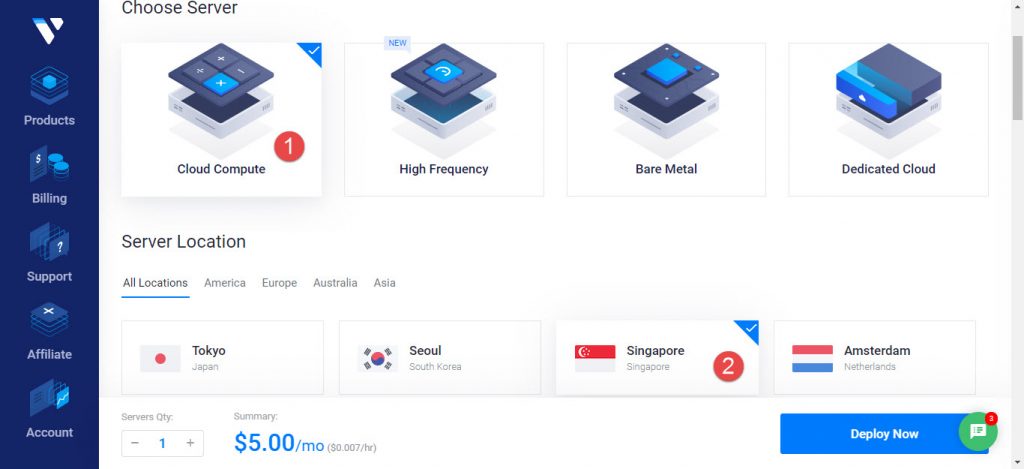
Ở mục Server Type chọn Centos OS 8 nhé
Ở mục Server Size : Mình hay chọn 5$/tháng, anh em có tiền thì chọn tùy theo năng lực tài chính. Thường server 5$ đủ tải onsite tầm 100 rồi, hơn thì chưa biết. Ngày 30K thì chạy tốt.
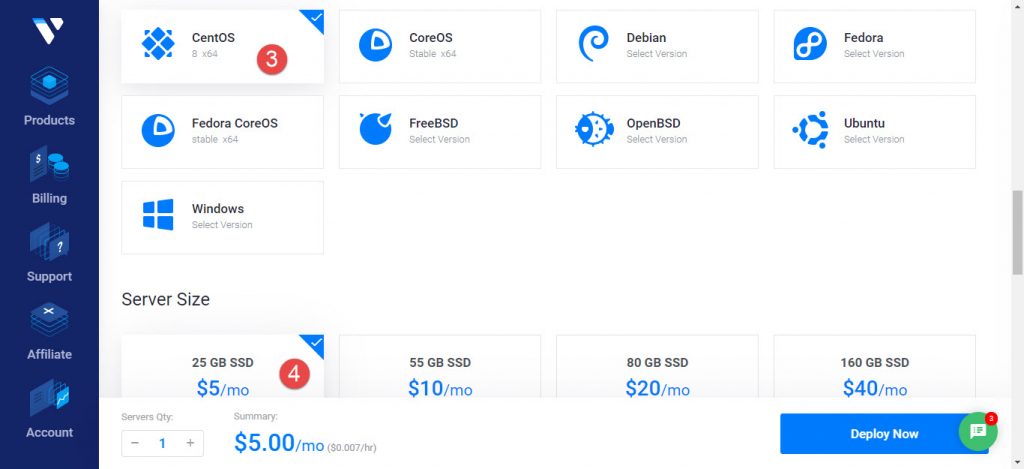
Ở mục Server Hostname & Label đặt tên gì tùy ý, mình hay đặt trùng Tên domain cho dễ quản lý. Sau đó nhấn Deloy Now. Chờ nó chạy tầm 5 phút là nó sẽ setup xong 1 con VPS Centos Server cho mình để tạo website rồi.
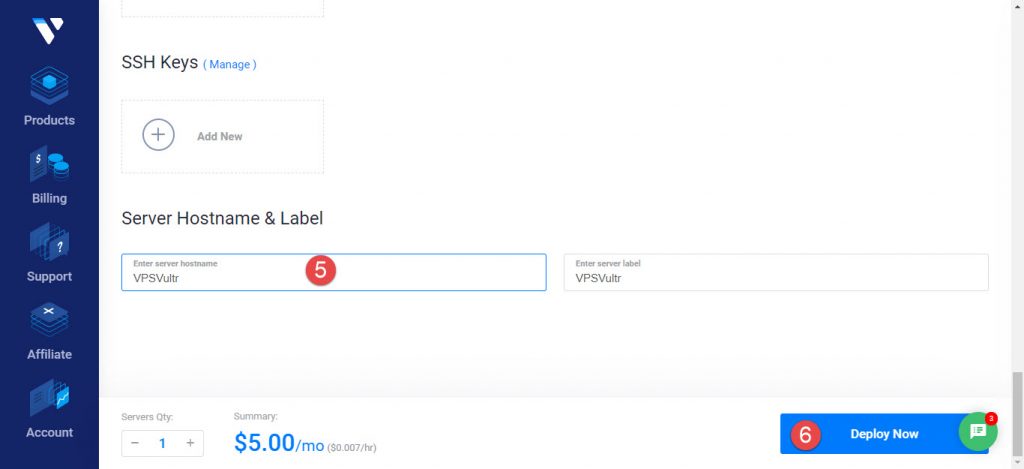
Bước 3: Sau khi tạo xong thì chúng ta đã có 1 con VPS hoàn chỉnh như sau. Việc còn lại là ghi lại IP và Password để tiến hành truy cập VPS về sau sử dụng.
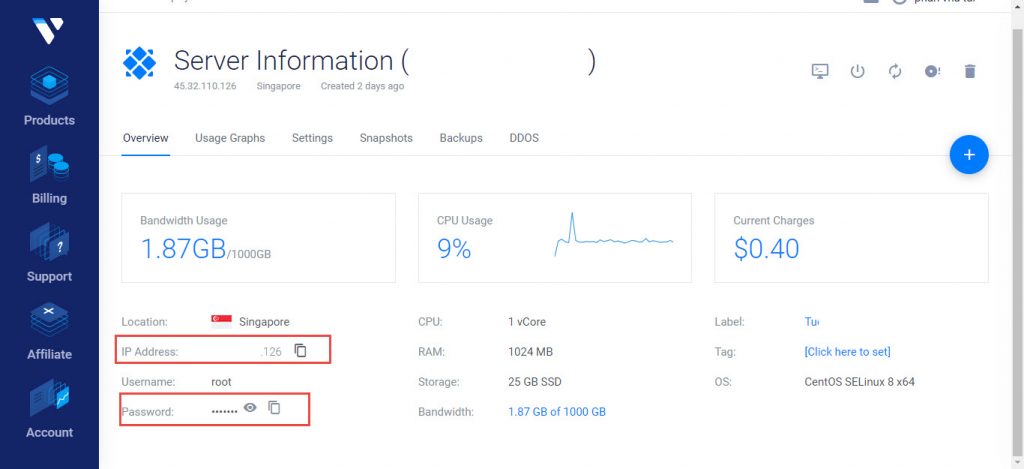
Cách truy cập VPS Centos
Để đăng nhập sử dụng VPS thì các bạn phải sử dụng 1 trình điều khiển SSH, mình hay dùng Bitvise, ae khác lại dùng FileZilla các các tool khác thì tùy.
Bước 1: Download Bitvise tại đây: https://www.bitvise.com/download-area
Bước 2: Cài đặt Bitvise thông thường như các phần mềm khác
Bước 3: Mở Bitvise SSH Client sau khi cài đặt xong, nhập các thông số như dưới và nhấn Login để truy cập VPS
Host: Là IP của Vultr
Port mặc định là 22
Username mặc định: Root
Password: Là mật khẩu của VPS Vultr
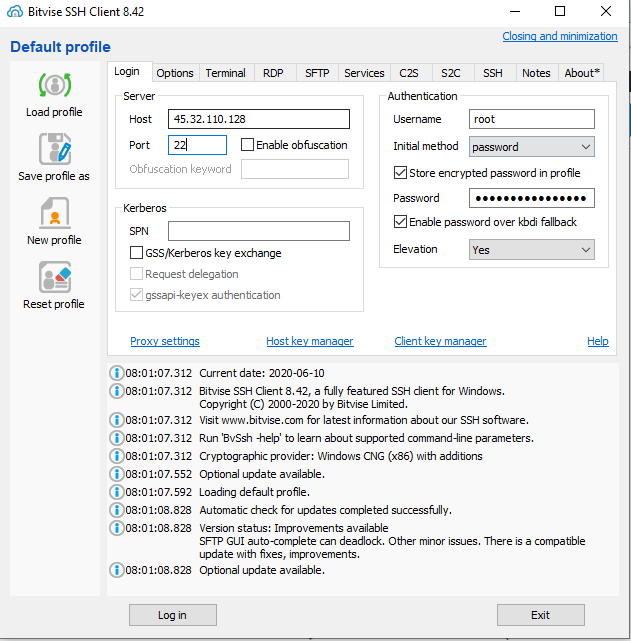
Bước 4: Khi truy cập VPS xong nó sẽ cho ra 2 cửa sổ, 1 cửa sổ để quản lý download/upload file lên xuống vps. 1 cửa sổ Terminal cho phép các bạn thao tác các dòng lệnh để setup website.
Để setup website từ VPS Centos mình sẽ có hướng dẫn ở bài sau, mời anh em đọc thêm
Tạo VPS Windows
Việc tạo VPS Vultr Windows tương tự như tạo VPS Centos. Điểm khác là khi chọn lựa hệ điều hành thì các bạn chọn Windows Sever 2012 hoặc 2016. Nếu anh em nào treo tool thì nên chọn mục Upload ISO và qua hocvps để tìm kiếm file ISO mà add vào. Trước nó cho tạo vps windows 7. Nhưng giờ chỉ cho phép tạo vps windows server và windows 10 thôi.
Đánh giá khách quan cá nhân của mình thì Vultr chỉ có tạo Centos để chạy website là ngon, chứ các gói VPS dành cho windows ở Vultr khá hạn chế, chạy lên khá lag và giật. Nếu xài Windows thì qua Google Cloud hay Amazon mượt hơn nhiều. Đây là kinh nghiệm hồi xưa đào coin treo tool cả đống con :v
Như vậy là Softbuzz.net đã chia sẻ xong bài viết VPS là gì và cách tạo VPS như thế nào rồi nhé. Cảm ơn các anh em đã theo dõi và ủng hộ